سؤال
المشكلة: كيفية إلغاء تثبيت iTunes على نظام التشغيل Mac OS X؟
مرحبا. عند محاولة إلغاء تثبيت iTunes على نظام التشغيل Mac OS X ، أستمر في تلقي رسالة خطأ تفيد بأن نظام التشغيل Mac OS يتطلب ذلك. هل يمكنك مساعدتي في هذه المشكلة؟
إجابة محلولة
لقد لمست مشكلة ساخنة بالفعل تسببت بالفعل في مناقشات مختلفة على الإنترنت. يدعي بعض الناس أن iTunes لم يتعرف على iPhone / iPad ، وأن iTunes فجأة يبدأ في عرض رسالة خطأ ، وأنه لا يستجيب وما إلى ذلك. هذه مجرد أمثلة قليلة لسبب قرار الناس إلغاء تثبيت / إعادة تثبيت iTunes على Mac.[1] لسوء الحظ ، هذا ليس سهلاً كما قد تعتقد في البداية.
iTunes هو تطبيق مفيد متعلق بالموسيقى تم تطويره بواسطة Apple ويتم دمجه في كل جهاز وجهاز Mac. يستخدم هذا البرنامج كمشغل وسائط ومكتبة وسائط ومذيع للراديو عبر الإنترنت ويسمح للمستخدمين بتنزيل وشراء المكونات المتعلقة بالوسائط المتعددة.
[2]بادئ ذي بدء ، نريد التأكيد على حقيقة أن "إلغاء التثبيت" ليس هو نفسه "الإزالة". في الواقع ، يمكن تسمية الإزالة بإلغاء التثبيت غير الكامل. لإزالة البرنامج على جهاز Mac ، تحتاج إلى:
- اذهب إلى التطبيقات مجلد؛
- انقر مع الاستمرار فوق اي تيونز أيقونة؛
- اسحب هذه الأيقونة إلى نفاية;
- يختار سلة مهملات فارغة.
نعم ، هذا هو الإزالة ، ولكن ليس الإزالة الكاملة للبرنامج نفسه. من أجل إلغاء تثبيت هذا البرنامج تمامًا ، وبالتالي منع حدوث تباطؤ في المستقبل ، وتعطل ، وأخطاء ، وزيادة مساحة خالية ، يجب عليك أيضًا إزالة جميع سجلات النظام وملفات ذاكرة التخزين المؤقت وإعدادات الملفات ومكتبات التطبيقات وغيرها من الملفات ذات الصلة الملفات.
بالطبع ، هذا يتطلب الكثير من الوقت لأنه يجب فحص المواقع المختلفة للنظام. أكثر من ذلك ، قد تكون مرتبكًا بشأن نوع الملفات التي يجب إزالتها لإلغاء تثبيت iTunes على نظام التشغيل Mac OS X تمامًا. لهذا السبب نوصي بشدة باستخدام مساعدة Reimageغسالة ملابس ماك X9 التي تعتبر أداة مفيدة لتحسين جهاز الكمبيوتر.

كيفية إلغاء تثبيت iTunes على نظام التشغيل Mac OS X؟
لإلغاء تثبيت هذه الملفات ، يجب عليك شراء إصدار مرخص من Reimage Reimage برنامج إلغاء التثبيت.
عادة ، يمكن إزالة البرنامج يدويًا على أجهزة Mac. يمكن القيام بذلك عن طريق إزالة الملف الرئيسي للبرنامج والعثور على جميع الملفات ذات الصلة في مواقع مختلفة ، بما في ذلك / Library / Application Support / و / Library / Preferences /.
ومع ذلك ، في هذه الحالة ، من المحتمل ألا تعمل الإزالة اليدوية. أبلغ المستخدمون أنه عند محاولة سحب الرمز إلى سلة المهملات ، تم تقديم رسالة خطأ لهم تقول:
لا يمكن تعديل "iTunes" أو حذفه لأنه مطلوب بواسطة OS X.
بعد تلقي هذا الإخطار ، قد لا يُسمح للمستخدمين ببدء أي عمليات أخرى تتعلق ببرنامج iTunes. ومع ذلك ، هناك شيء يمكنك تجربته قد يساعدك في إلغاء تثبيت iTunes على نظام التشغيل Mac OS X. اكتشف الطرق المناسبة من خلال اتباع الخطوات التالية.
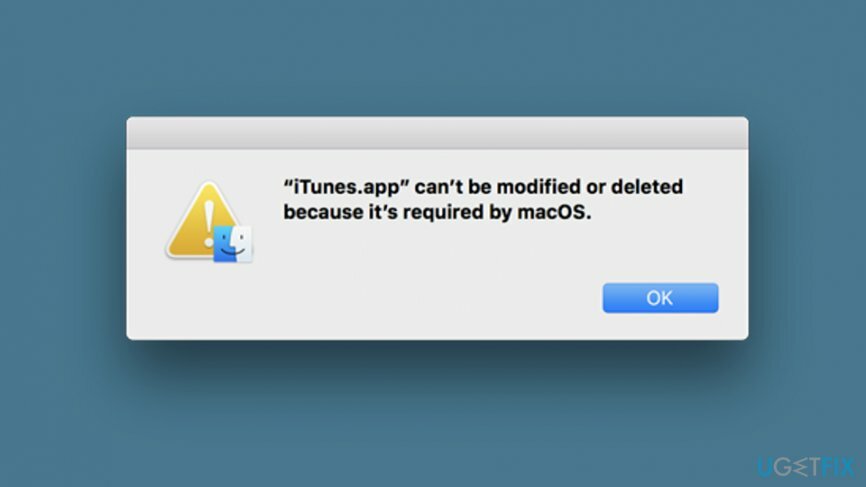
مهمة 1. قم بتغيير بعض الأذونات
لإلغاء تثبيت هذه الملفات ، يجب عليك شراء إصدار مرخص من Reimage Reimage برنامج إلغاء التثبيت.
قد يبدأ iTunes في إسقاط رسائل الخطأ التي تفيد بأن البرنامج لا يمكن حذفه نهائيًا من كمبيوتر Mac لأنه مكون متكامل. ومع ذلك ، قد تظل لديك فرصة للتخلص من التطبيق عن طريق تغيير الأذونات.[3] لتحقيق هذا الهدف ، قم بتنفيذ الخطوات الإرشادية التالية:
- اضغط على كنترول مفتاح وانقر فوق iTunes.app.
- تواصل مع الخيار الذي يقول "يحصل على معلومات".
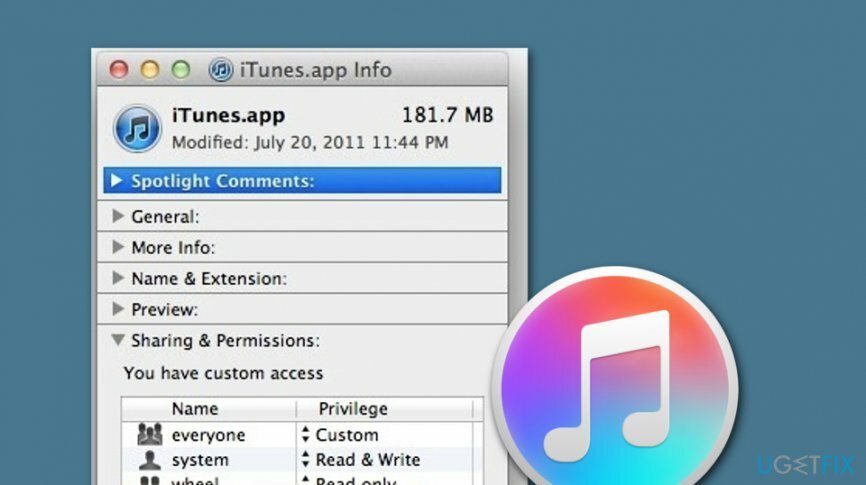
- وسعت المشاركة والأذونات لعرض جميع الخيارات المتاحة.
- بعد ذلك ، حدد ملف قفل أيقونة.
- اكتب كلمة المرور المطلوبة.
- تجد كل واحد وتحويله إلى قراءة و كتابة.
- ثم حدد iTunes.app برنامج ووضعه في نفاية سلة مهملات.
- إفراغ نفاية الجزء.
المهمة 2. قم بإلغاء تنشيط SIP
لإلغاء تثبيت هذه الملفات ، يجب عليك شراء إصدار مرخص من Reimage Reimage برنامج إلغاء التثبيت.
إذا لم تساعدك المهمة السابقة في إلغاء تثبيت iTunes من نظام التشغيل Mac OS X ، فيمكنك محاولة إلغاء تنشيط SIP (حماية تكامل النظام) على جهاز Mac الخاص بك. تم إصدار هذه الميزة رسميًا من قبل Apple وتم دمجها في كل كمبيوتر Mac من أجل الحد من بعض تفاعل المستخدم الذي قد يزيد من مخاطر حدوث نوع من الخطر أو الضرر.
ومع ذلك ، إذا كنت تعتقد أن لديك مهارات حوسبة جيدة وخبرة مع أجهزة Mac ، فيمكنك محاولة إكمال هذه المهمة وإلغاء تثبيت iTunes من نظام التشغيل Mac OS X. هنا ، ألق نظرة على العملية برمتها:
- أعد تشغيل جهاز Mac الخاص بك.
- اضغط على يأمر مفتاح و ص زر على لوحة المفاتيح.
- عندما تنبثق قائمة معينة ، حدد المرافق> المحطة.
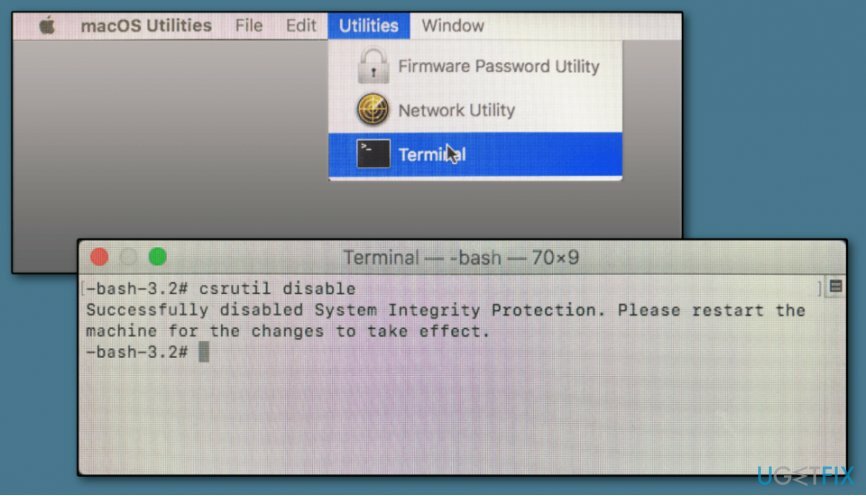
- عندما تظهر النافذة ، اكتب تعطيل csrutil وضرب يعود.
- أعد تشغيل الكمبيوتر مرة أخرى وقم بتسجيل الدخول إلى الكمبيوتر باستخدام ملف إداري الحساب.
- ثم اكتب ملف القرص المضغوط / تطبيقات / الأمر واضغط على يعود مفتاح.
- باستمرار استخدام sudo rm -rf iTunes.app/ أمر لحذف التطبيق الرسمي.
- بعد الانتهاء ، يمكن ال رشفة تكرارا.
- من أجل هذا، إعادة التشغيل> حدد Command + R> فتح Terminal> اكتب تمكين csrutil
تخلص من البرامج بنقرة واحدة فقط
يمكنك إلغاء تثبيت هذا البرنامج بمساعدة الدليل التفصيلي الذي قدمه لك خبراء ugetfix.com. لتوفير وقتك ، اخترنا أيضًا الأدوات التي ستساعدك على تنفيذ هذه المهمة تلقائيًا. إذا كنت في عجلة من أمرك أو إذا كنت تشعر أنك لست خبيرًا بما يكفي لإلغاء تثبيت البرنامج بنفسك ، فلا تتردد في استخدام هذه الحلول:
عرض
افعلها الآن!
تحميلبرنامج الإزالةسعادة
يضمن
افعلها الآن!
تحميلبرنامج الإزالةسعادة
يضمن
إذا فشلت في إلغاء تثبيت البرنامج باستخدام Reimage ، فأخبر فريق الدعم لدينا بمشاكلك. تأكد من تقديم أكبر قدر ممكن من التفاصيل. من فضلك ، أخبرنا بكل التفاصيل التي تعتقد أنه يجب أن نعرفها عن مشكلتك.
تستخدم عملية الإصلاح الحاصلة على براءة اختراع قاعدة بيانات تضم 25 مليون مكون يمكنها استبدال أي ملف تالف أو مفقود على كمبيوتر المستخدم.
لإصلاح النظام التالف ، يجب عليك شراء الإصدار المرخص من Reimage أداة إزالة البرامج الضارة.

البقاء مجهول الهوية تمامًا ومنع مزود خدمة الإنترنت و الحكومة من التجسس عليك ، يجب عليك توظيف الوصول إلى الإنترنت الخاص VPN. سيسمح لك بالاتصال بالإنترنت أثناء عدم الكشف عن هويتك تمامًا عن طريق تشفير جميع المعلومات ، ومنع أجهزة التتبع ، والإعلانات ، وكذلك المحتوى الضار. والأهم من ذلك ، أنك ستوقف أنشطة المراقبة غير القانونية التي تقوم بها وكالة الأمن القومي والمؤسسات الحكومية الأخرى من وراء ظهرك.
يمكن أن تحدث ظروف غير متوقعة في أي وقت أثناء استخدام الكمبيوتر: يمكن إيقاف تشغيله بسبب انقطاع التيار الكهربائي ، أ يمكن أن تحدث شاشة الموت الزرقاء (BSoD) ، أو يمكن أن تحدث تحديثات Windows العشوائية للجهاز عندما تذهب بعيدًا الدقائق. نتيجة لذلك ، قد تُفقد واجباتك المدرسية والمستندات المهمة والبيانات الأخرى. ل استعادة الملفات المفقودة ، يمكنك استخدامها استعادة البيانات برو - يبحث في نسخ الملفات التي لا تزال متوفرة على القرص الصلب الخاص بك ويسترجعها بسرعة.